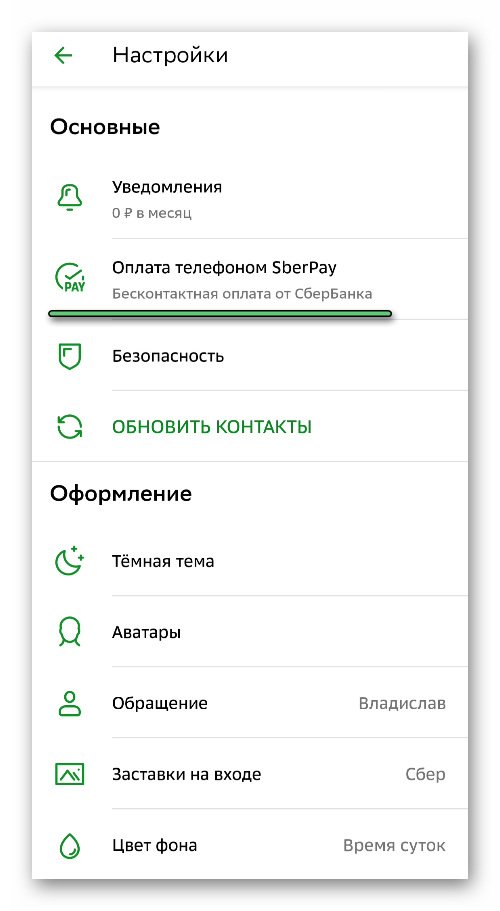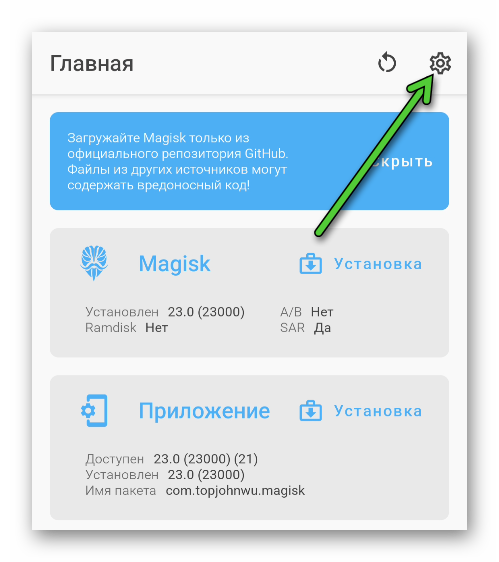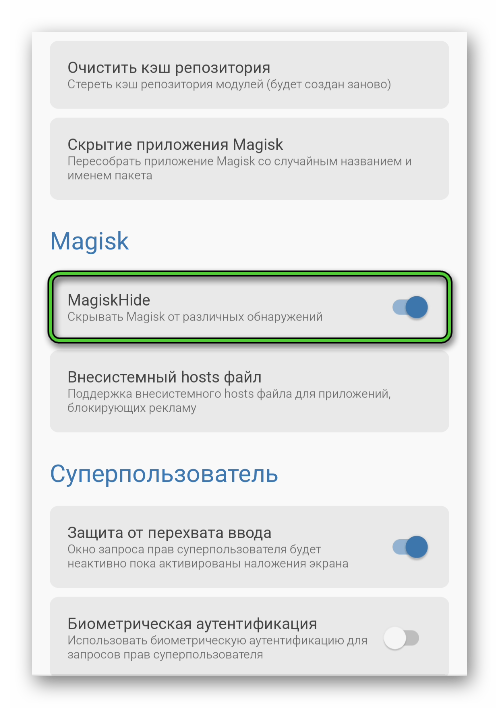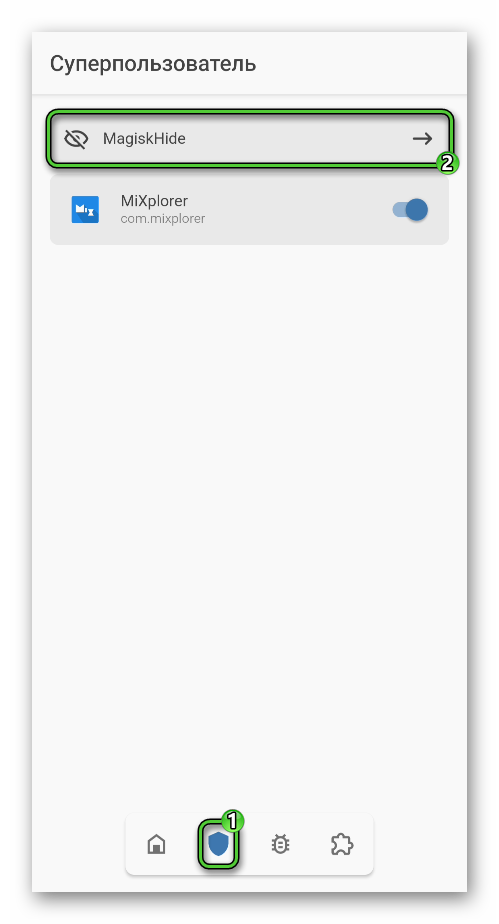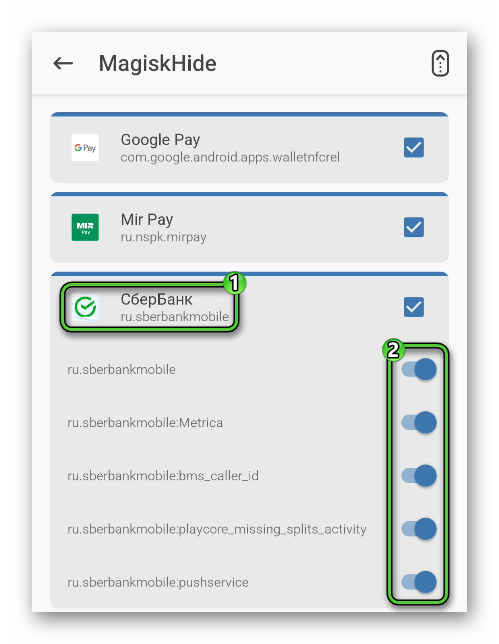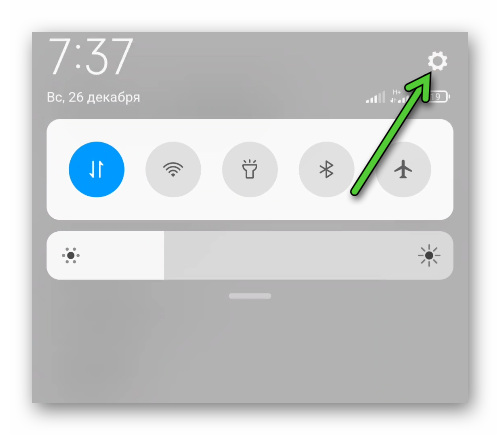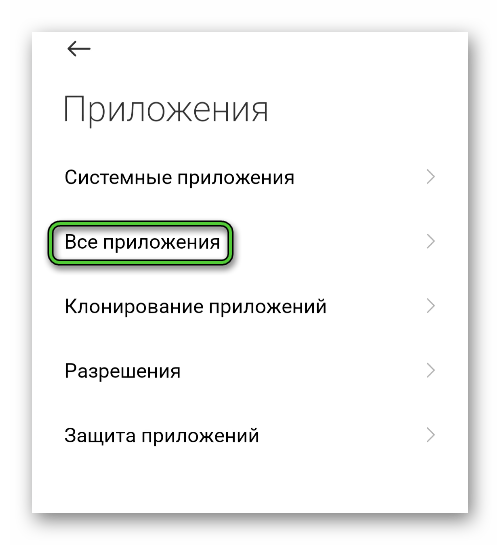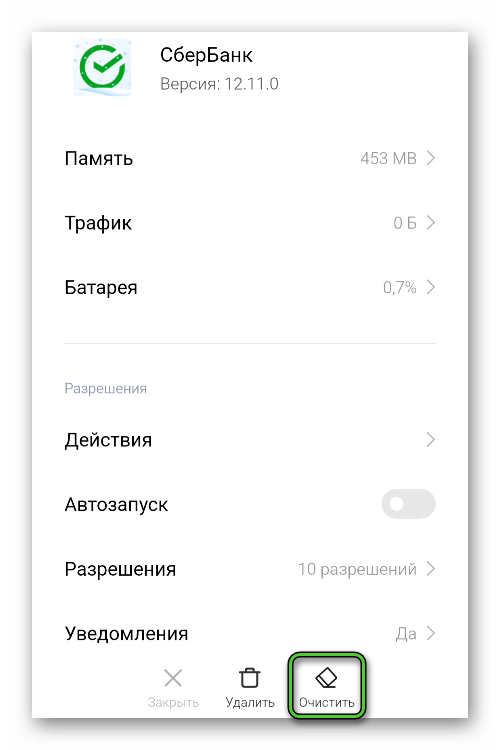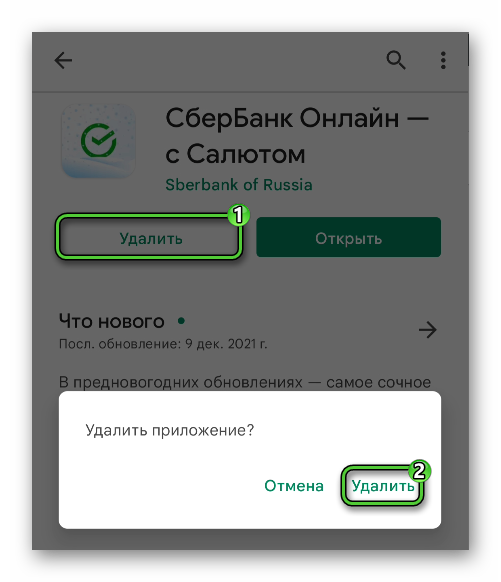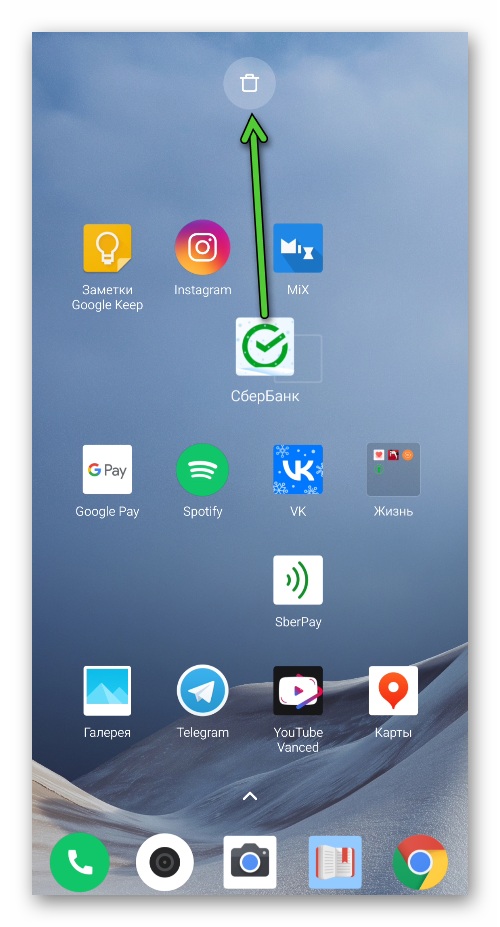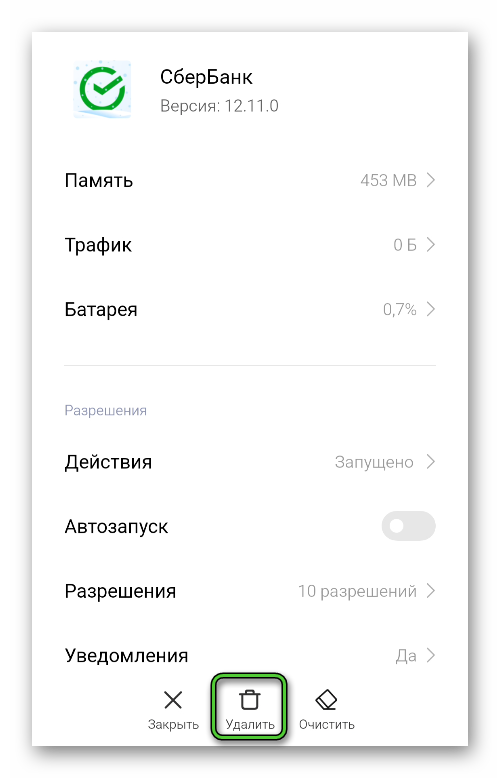В середине 2020 года в приложении СберБанк появился новый сервис под названием SberPay, доступный только для Android-устройств. По своим возможностям он является альтернативой для многим известного Google Pay, ведь позволяет бесконтактно оплачивать товары и услуги, если смартфон поддерживает функцию NFC. При этом сервис может работать без интернета, а для каждой операции требуется подтверждение сканированием отпечатка пальца или вводом кода, что говорит о его надежности. Но стоит отметить, что время от времени пользователи сталкиваются с разного рода проблемами, например, отсутствие такой функции в принципе. В этой статье мы расскажем, что делать, когда СберПэй не работает. Давайте разбираться с возможными проблемами и способами их решения.
Содержание
- Возможные проблемы и способы их решения
- Функция SberPay отсутствует в мобильном приложении СберБанк
- Скрытие root-прав
- Переустановка мобильного приложения
- Не удается добавить банковскую карту
- Отсутствует ярлык для запуска SberPay
- Используется другое приложение для бесконтактных платежей
- Функция SberPay отсутствует в мобильном приложении СберБанк
- Подведение итогов
Возможные проблемы и способы их решения
Все сложности с данной платежной службой можно условно разделить на четыре больших категории:
- При переходе на страницу настроек приложения СберБанк выясняется, что функция SberPay отсутствует, хотя должна находиться в самом верху.
- При попытке настройки, например, при добавлении карты происходит сбой или вылет, из-за чего процедуру не удается завершить.
- Значок SberPay изначально не появился на начальном экране устройства или пропал с течением времени, из-за чего бесконтактная оплата становится недоступной.
- Все было настроено правильно, никаких ошибок не возникало, но при попытке что-то оплатить запускается другое платежное приложение, например, тот же Google Pay.
Данная функция появилась относительно недавно, поэтому и проблем с ее использованием не так уж много. Но при этом сложно найти информацию о том, как их устранить. В рамках данной статьи мы собрали все полезные советы, которые должны помочь.
Давайте рассмотрим каждую из категорий более детально.
Функция SberPay отсутствует в мобильном приложении СберБанк
Для начала удостоверьтесь, что вы заходите в правильный раздел приложения. Активировать бесконтактные платежи нужно из настроек, попасть в которые выйдет так:
- Откройте СберБанк на вашем телефоне.
- Найдите миниатюрный аватар сверху экрана и нажмите на него. Вместо картинки может быть серый силуэт.
- А теперь тапните по значку в виде «шестеренки» в противоположном углу экрана.
- Откроется страница «Настройки». Нужный нам пункт находится в блоке «Основные» и называется «Оплата телефоном SberPay».
Если он у вас все же есть, то перейдите к следующему разделу статьи, где подробно описано добавление карты. Ну а что делать, когда такой пункт отсутствует? Здесь есть несколько вариантов:
- На смартфоне отсутствует технология NFC. Это отдельный модуль, использующийся для бесконтактной оплаты. Если его нет, то и ни о каком Сбер Пэе речи идти не может. Если вы не уверены, то ознакомьтесь с техническими характеристиками вашего устройства, поискав их в том же Google.
- В системе присутствует root-доступ, при этом он не скрыт для СберБанка. В таком случае мобильное приложение воспринимает смартфон как небезопасный и не дает разрешения на использование платежного сервиса.
- Произошел какой-то сбой приложения.
В первом случае ничего сделать не получится, а во втором и третьем ситуацию можно исправить. Нужно скрыть Root, если он присутствует в системе, и переустановить приложение. Рассмотрим каждый шаг по отдельности.
Скрытие root-прав
На современных смартфонах и планшетах под управлением Android для получения прав суперпользователя используется приложение Magisk, которое модифицирует систему. И в нем есть специальная функция, которая позволяет скрыть эти изменения для отдельных приложений. Называется она MagiskHide. Разберемся с ее использованием:
- Запустите приложение Magisk.
- В главном окне тапните по значку «шестеренки», расположенном сверху экрана.
- В результате загрузится страница «Настройки». Пролистайте ее содержимое до блока, совпадающего с названием приложения.
- Здесь активируйте функцию MagiskHide.
- Подтвердите это действие, если потребует система.
- Вернитесь к главному окну.
- Теперь посетите вкладку «Суперпользователь» (вторая по счету снизу, отмечена иконкой в виде щита).
- Тапните по соответствующему пункту.
- Отыщите пункт «СберБанк» в списке доступных приложений.
- Тапните по его названию, а затем активируйте все ползунки.
- Перезагрузите мобильное устройство.
Теперь запустите Сбер и проверьте, появился ли пункт SberPay в настройках. Если его все равно нет, то попробуйте сбросить все данные приложения:
- Свайпните от верхнего края экрана к центру, чтобы открыть шторку с оповещениями и элементами управления.
- Тапните по «шестеренке», чтобы попасть в системные параметры Android.
- Посетите раздел «Приложения».
- Теперь откройте полный список приложений, установленных на устройстве.
- Отыщите в нем графу «СберБанк» и тапните по ней.
- На новой странице активируйте чистку всех данных (не кэша).
- Подтвердите это действие.
Теперь снова откройте приложение Сбера и войдите в систему, а затем проверьте, не исчезла ли проблема.
Есть и более радикальное решение – сбросить телефон до исходного состояния. Тогда все личные данные, настройки и приложения на нем сотрутся, а вместе с тем пропадет и Root-доступ. Но важно понимать, что далеко не всегда этот способ работает. Поэтому рекомендовать мы его точно не будем.
Переустановка мобильного приложения
Бывает такое, что на смартфоне точно есть NFC и нет root-прав, при этом не удается подключить SberPay. В таком случае проблема не в устройстве, а в самом приложении. Имеет смысл его переустановить. Давайте разберемся с этой процедурой.
Удалить СберБанк можно тремя способами:
- Из магазина приложений «Play Маркет» – является предпочтительным, ведь там же его придется скачивать.
- С рабочего стола – довольно удобно, но подходит не для всех устройств.
- Через настройки Android – универсальный, но несколько более запутанный.
С первым способом все понятно. Достаточно запустить магазин, воспользоваться функцией поиска, чтобы добраться до страницы СберБанка, нажать на белую кнопку «Удалить» и повторить это действие в форме подтверждения.
В случае со вторым способом достаточно найти иконку для запуска приложения в главном меню, если оно есть, или на рабочем столе, если его нет, зажать на нее палец, потом перетащить в область корзины и подтвердить удаление.
А для третьего способа нужно по инструкции из предыдущего раздела зайти в настройки Android, перейти ко списку всех приложений, открыть страницу СберБанка и удалить его оттуда.
Не удается добавить банковскую карту
В целом, если в мобильном приложении доступна функция SberPay, то бесконтактная оплата должна работать с любой картой от Сбера. Но бывает такое, что она не добавляется, например, появляется ошибка или все вылетает. В таком случае есть верное решение. Действуйте по следующему принципу:
- Полностью выключите, а потом опять включите смартфон.
- Запустите приложение СберБанк и пройдите проверку безопасности.
- Теперь тапните сначала в верхний левый угол (аватар пользователя), а потом в правый (шестеренка).
- Выберите пункт «Оплата телефоном SberPay».
- Теперь тапните по кнопке «Добавить карту» снизу экрана.
- На том месте отобразится список ваших карточек. Просто отметьте нужную.
- Далее, нажмите на зеленую кнопку «Подключить».
- Подождите, пока идет проверка. Процесс может затянуться на несколько минут, поэтому будьте терпеливыми.
- Вам могут предложить выбрать Сбер Пэй в качестве главного приложения для бесконтактной оплаты. Согласитесь с этим действием.
- А в конце по очереди нажмите на кнопки «Создать ярлык» и «Вернуться на главный».
Отсутствует ярлык для запуска SberPay
При добавлении первой банковской карты в платежный сервис желательно создать ярлык для удобного запуска SberPay на начальном экране. Тем более, приложение само попросит это сделать. Но в результате нового ярлыка может не появиться. Это связано с отсутствием необходимых разрешений. Еще одна неприятность может произойти, если этот ярлык случайно стереть.
Но на деле каждая из этих ситуаций – совсем не проблема. Дело в том, что Сбер Пэй можно вызвать с помощью иконки «СберБанк». Достаточно зажать на ней палец и выбрать одноименный пункт в меню.
А в будущем вы можете выдать приложению специальное разрешение из настроек Android, добавить новую карту и создать ярлык.
Используется другое приложение для бесконтактных платежей
Иногда случается довольно неприятная ошибка при оплате SberPay, из-за которой при прикладывании телефона к бесконтактному терминалу запускается Гугл Пэй или другой платежный сервис. Это говорит о том, что нужно сменить настройки по умолчанию. Вообще это предлагается сделать при добавлении карты или запуске Сбер Пэя. Но есть еще два способа.
Инструкция для первого способа:
- Запустите СберБанк и опять перейдите в настройки.
- Откройте раздел «Оплата телефоном…».
- Выберите любую доступную карточку.
- В верхней части экрана отобразится оповещение «Вы используете другое платежное приложение». В нем тапните по пункту «Установить» и подтвердите это действие.
Инструкция для второго способа:
- Раскройте шторку уведомлений Android и нажмите на «шестеренку».
- На странице настроек посетите раздел «Подключения».
- Отыщите пункт «Бесконтактная оплата» и перейдите в него.
- В графе «Оплата по умолчанию» установите вариант SberPay.
- Закройте настройки.
Теперь все должно функционировать правильно.
Если у вас не получается сходу найти нужную настройку, то воспользуйтесь функцией поиска. Как правило, она располагается в самом верху в виде увеличительного стекла.
Подведение итогов
Самая неприятная проблема – это отсутствие нужной функции в настройках СберБанка, хотя смартфон поддерживает NFC. Проблема может быть в root-правах или системном сбое. А вот с добавлением карт сложности встречаются куда реже, достаточно следовать пошаговой инструкции, чтобы все получилось. Ситуация с ярлыком вообще предельно простая. А при непроходящей оплате следует выбрать правильный платежный сервис по умолчанию в настройках Android.
Если же ни одно из предложенных решений вам не помогло, то имеет смысл связаться со службой поддержки банка. Подробно объясните ситуацию и дождитесь ответа сотрудника. Он уже более детально подскажет, что не так с приложением и картами. Открыть переписку с поддержкой получится из раздела «Диалоги».
Почему не работает Сбер Пей? Проверьте сервис на факт сбоев сервера, убедитесь в наличии денег на счету карты, включите NFC или активируйте платформу через приложение «Сбербанк Онлайн». Ниже рассмотрим, в чем могут быть причины такой неисправности, и какие действия можно осуществить для восстановления нормальной работы.
Причины, почему не работает SberPay
Для начала разберемся, почему не подключается Сбер Пей в приложении на Хонор или других устройствах. Возможны и другие проблемы, связанные с работоспособностью приложения. Они могут быть обусловлены следующими причинами:
- Сбои на стороне сервиса Сбербанк Онлайн, из-за чего не работает сама платформа.
- Отключенный NFC или физическое повреждение модуля.
- Отсутствие привязанной карты или завершение ее срока действия.
- Нет денег на счету карты, с которой осуществляется оплата.
- Ошибки в проведении платежа.
- Нет Интернета и т. д.
Это основные причины, почему Сбер Пей выдает ошибку, не работает и отказывается проводить платеж. Вне зависимости от ситуации проблему можно решить самостоятельно и не обращаться к специалистам. Ниже рассмотрим, какие шаги могут помочь в решении вопроса.
Что делать, если не работает Сбербанк Пэй
Теперь рассмотрим, как действовать, если не получается провести платеж и не удалось оплатить товар / услугу с помощью бесконтактной оплаты. Выделим основные шаги, позволяющие решить вопрос своими силами.
Проверьте сервер
Бывают ситуации, когда Сбер Pay сервис временно недоступен, а проведение операций невозможно по той или иной причине. Сделайте следующие шаги:
- Перейдите на сайт downdetector.ru/ne-rabotaet/sberbank.
- Посмотрите, имели ли место проблемы на сервисе.
- При выявлении сбоев дождитесь, пока проблема будет устранена.
Ситуации, когда не открывается Сбер Пей, являются временными. Для уточнения причин наберите бесплатно с мобильных устройств 900 или +7-495-500-55-50 с других стран мира. Возможно, проблема связана с наладкой сервера или устранением временных ошибок со стороны администрации.
Если Пей сервис Сбербанка временно недоступен, попробуйте воспользоваться банковской карточкой или другим приложением для бесконтактной оплаты (если оно установлено).
Включите NFC
Распространенная причина, почему Сбербанк Pay не работает — отключенный модуль NFC. В такой ситуации проверьте его включение, после чего еще раз попробуйте провести платеж. Воспользуйтесь одним из следующих путей:
- Например, на Хонор опустите верхнюю шторку дважды для получения доступа к меню и найдите значок NFC. Активируйте его.
- Зайдите в «Настройки» и перейдите в «Другие соединения».
- Жмите на пункт «NFC» и переместите тумблер вправо.
Установите Сбер Пей как основное приложение
Одна из распространенных жалоб, которые встречаются в Интернет — не могу подключить Сбер Пей, не работает сервис. В такой ситуации сделайте следующее:
- Пройдите с первого по третий шаг рассмотренной выше инструкции.
- Войдите в раздел «Приложение по умолчанию».
- Выберите SberPay.
После этого попробуйте, работает программа или нет. Если причина была в этом, оплата должна пройти в обычном режиме.
Несоответствие карты
Один из шагов, что делать, если Сбер Пей не работает — попробовать привязать другую банковскую карту. Сбои в работе могут возникнуть из-за попытки подключить «пластик» платежной системы Мир. На момент написания обзора она не поддерживается системой.
Проверьте правильность использования
Одна из причин, почему не работает Сбер Пей на Хуавей Р40 — неправильное применение платежного сервиса. Убедитесь, что вы все делаете правильно. Для проведения платежа пройдите такие шаги:
- Поднесите смартфон к терминалу для запуска Сбер Пей.
- Подтвердите транзакцию отпечатком или кодом разблокировки.
- Гляньте баланс на карте и данные о транзакции.
- Еще раз поднесите телефон для проведения платежа.
Если не удалось провести платеж таким способом, и опция не работает, попробуйте другой вариант. Запустите приложение вручную следующим образом:
- Зажмите Сбербанк Онлайн пока не появится кнопка SberPay.
- Кликните на нее и переместите на основной дисплей для быстрого запуска.
- Подтвердите транзакцию кодом или отпечатком пальца.
- Используйте смартфон для оплаты.
Проверьте карту
В ситуации, когда не проходит оплата через Сбер Пей, убедитесь в привязке банковской карточки. Для этого сделайте следующее:
- Войдите в программу «Сбербанк Онлайн».
- Перейдите в раздел «Настройки».
- Кликните на пункт «Подключить SberPay».
- Привяжите банковскую карту.
Параллельно убедитесь, что на счету имеется достаточная сумма для проведения транзакции.
Прочие причины
Существуют и другие причины, почему Сбер Пей по какой-то причине не работает. Выделим основные:
- отсутствие Интернет, из-за чего программа не работает;
- применение смартфона с версией Андроид меньше 7.0;
- неисправность NFC модуля и т. д.
Теперь вы знаете, почему Сбер Пей пишет, что сервис временно недоступен, какие возможны сбои в работе программы, и как действовать для устранения неисправностей. Для начала убедитесь, что NFC включена, карты привязаны правильно, и на них имеется необходимая сумма. После этого можно переходить к более серьезным действиям. Если это не дает результата, можно обратиться в поддержку бесплатно со смартфона 900 или +7-495-500-55-50 с других телефонов.
В комментариях расскажите, с какими трудностями вы сталкивались при использовании Сбер Пей, и как их удалось решить.
Почему не работает Сбер Пей? Проверьте сервис на факт сбоев сервера, убедитесь в наличии денег на счету карты, включите NFC или активируйте платформу через приложение «Сбербанк Онлайн». Ниже рассмотрим, в чем могут быть причины такой неисправности, и какие действия можно осуществить для восстановления нормальной работы.
Причины, почему не работает SberPay
Для начала разберемся, почему не подключается Сбер Пей в приложении на Хонор или других устройствах. Возможны и другие проблемы, связанные с работоспособностью приложения. Они могут быть обусловлены следующими причинами:
- Сбои на стороне сервиса Сбербанк Онлайн, из-за чего не работает сама платформа.
- Отключенный NFC или физическое повреждение модуля.
- Отсутствие привязанной карты или завершение ее срока действия.
- Нет денег на счету карты, с которой осуществляется оплата.
- Ошибки в проведении платежа.
- Нет Интернета и т. д.
Это основные причины, почему Сбер Пей выдает ошибку, не работает и отказывается проводить платеж. Вне зависимости от ситуации проблему можно решить самостоятельно и не обращаться к специалистам. Ниже рассмотрим, какие шаги могут помочь в решении вопроса.
Что делать, если не работает Сбербанк Пэй
Теперь рассмотрим, как действовать, если не получается провести платеж и не удалось оплатить товар / услугу с помощью бесконтактной оплаты. Выделим основные шаги, позволяющие решить вопрос своими силами.
Проверьте сервер
Бывают ситуации, когда Сбер Pay сервис временно недоступен, а проведение операций невозможно по той или иной причине. Сделайте следующие шаги:
- Перейдите на сайт downdetector.ru/ne-rabotaet/sberbank.
- Посмотрите, имели ли место проблемы на сервисе.
- При выявлении сбоев дождитесь, пока проблема будет устранена.
Ситуации, когда не открывается Сбер Пей, являются временными. Для уточнения причин наберите бесплатно с мобильных устройств 900 или +7-495-500-55-50 с других стран мира. Возможно, проблема связана с наладкой сервера или устранением временных ошибок со стороны администрации.
Если Пей сервис Сбербанка временно недоступен, попробуйте воспользоваться банковской карточкой или другим приложением для бесконтактной оплаты (если оно установлено).
Включите NFC
Распространенная причина, почему Сбербанк Pay не работает — отключенный модуль NFC. В такой ситуации проверьте его включение, после чего еще раз попробуйте провести платеж. Воспользуйтесь одним из следующих путей:
- Например, на Хонор опустите верхнюю шторку дважды для получения доступа к меню и найдите значок NFC. Активируйте его.
- Зайдите в «Настройки» и перейдите в «Другие соединения».
- Жмите на пункт «NFC» и переместите тумблер вправо.
Установите Сбер Пей как основное приложение
Одна из распространенных жалоб, которые встречаются в Интернет — не могу подключить Сбер Пей, не работает сервис. В такой ситуации сделайте следующее:
- Пройдите с первого по третий шаг рассмотренной выше инструкции.
- Войдите в раздел «Приложение по умолчанию».
- Выберите SberPay.
После этого попробуйте, работает программа или нет. Если причина была в этом, оплата должна пройти в обычном режиме.
Несоответствие карты
Один из шагов, что делать, если Сбер Пей не работает — попробовать привязать другую банковскую карту. Сбои в работе могут возникнуть из-за попытки подключить «пластик» платежной системы Мир. На момент написания обзора она не поддерживается системой.
Проверьте правильность использования
Одна из причин, почему не работает Сбер Пей на Хуавей Р40 — неправильное применение платежного сервиса. Убедитесь, что вы все делаете правильно. Для проведения платежа пройдите такие шаги:
- Поднесите смартфон к терминалу для запуска Сбер Пей.
- Подтвердите транзакцию отпечатком или кодом разблокировки.
- Гляньте баланс на карте и данные о транзакции.
- Еще раз поднесите телефон для проведения платежа.
Если не удалось провести платеж таким способом, и опция не работает, попробуйте другой вариант. Запустите приложение вручную следующим образом:
- Зажмите Сбербанк Онлайн пока не появится кнопка SberPay.
- Кликните на нее и переместите на основной дисплей для быстрого запуска.
- Подтвердите транзакцию кодом или отпечатком пальца.
- Используйте смартфон для оплаты.
Проверьте карту
В ситуации, когда не проходит оплата через Сбер Пей, убедитесь в привязке банковской карточки. Для этого сделайте следующее:
- Войдите в программу «Сбербанк Онлайн».
- Перейдите в раздел «Настройки».
- Кликните на пункт «Подключить SberPay».
- Привяжите банковскую карту.
Параллельно убедитесь, что на счету имеется достаточная сумма для проведения транзакции.
Прочие причины
Существуют и другие причины, почему Сбер Пей по какой-то причине не работает. Выделим основные:
- отсутствие Интернет, из-за чего программа не работает;
- применение смартфона с версией Андроид меньше 7.0;
- неисправность NFC модуля и т. д.
Теперь вы знаете, почему Сбер Пей пишет, что сервис временно недоступен, какие возможны сбои в работе программы, и как действовать для устранения неисправностей. Для начала убедитесь, что NFC включена, карты привязаны правильно, и на них имеется необходимая сумма. После этого можно переходить к более серьезным действиям. Если это не дает результата, можно обратиться в поддержку бесплатно со смартфона 900 или +7-495-500-55-50 с других телефонов.
В комментариях расскажите, с какими трудностями вы сталкивались при использовании Сбер Пей, и как их удалось решить.
В середине 2020 года в приложении СберБанк появился новый сервис под названием SberPay, доступный только для Android-устройств. По своим возможностям он является альтернативой для многим известного Google Pay, ведь позволяет бесконтактно оплачивать товары и услуги, если смартфон поддерживает функцию NFC. При этом сервис может работать без интернета, а для каждой операции требуется подтверждение сканированием отпечатка пальца или вводом кода, что говорит о его надежности. Но стоит отметить, что время от времени пользователи сталкиваются с разного рода проблемами, например, отсутствие такой функции в принципе. В этой статье мы расскажем, что делать, когда СберПэй не работает. Давайте разбираться с возможными проблемами и способами их решения.
Содержание
- Возможные проблемы и способы их решения
- Функция SberPay отсутствует в мобильном приложении СберБанк
- Скрытие root-прав
- Переустановка мобильного приложения
- Не удается добавить банковскую карту
- Отсутствует ярлык для запуска SberPay
- Используется другое приложение для бесконтактных платежей
- Функция SberPay отсутствует в мобильном приложении СберБанк
- Подведение итогов
Возможные проблемы и способы их решения
Все сложности с данной платежной службой можно условно разделить на четыре больших категории:
- При переходе на страницу настроек приложения СберБанк выясняется, что функция SberPay отсутствует, хотя должна находиться в самом верху.
- При попытке настройки, например, при добавлении карты происходит сбой или вылет, из-за чего процедуру не удается завершить.
- Значок SberPay изначально не появился на начальном экране устройства или пропал с течением времени, из-за чего бесконтактная оплата становится недоступной.
- Все было настроено правильно, никаких ошибок не возникало, но при попытке что-то оплатить запускается другое платежное приложение, например, тот же Google Pay.
Данная функция появилась относительно недавно, поэтому и проблем с ее использованием не так уж много. Но при этом сложно найти информацию о том, как их устранить. В рамках данной статьи мы собрали все полезные советы, которые должны помочь.
Давайте рассмотрим каждую из категорий более детально.
Функция SberPay отсутствует в мобильном приложении СберБанк
Для начала удостоверьтесь, что вы заходите в правильный раздел приложения. Активировать бесконтактные платежи нужно из настроек, попасть в которые выйдет так:
- Откройте СберБанк на вашем телефоне.
- Найдите миниатюрный аватар сверху экрана и нажмите на него. Вместо картинки может быть серый силуэт.
- А теперь тапните по значку в виде «шестеренки» в противоположном углу экрана.
- Откроется страница «Настройки». Нужный нам пункт находится в блоке «Основные» и называется «Оплата телефоном SberPay».
Если он у вас все же есть, то перейдите к следующему разделу статьи, где подробно описано добавление карты. Ну а что делать, когда такой пункт отсутствует? Здесь есть несколько вариантов:
- На смартфоне отсутствует технология NFC. Это отдельный модуль, использующийся для бесконтактной оплаты. Если его нет, то и ни о каком Сбер Пэе речи идти не может. Если вы не уверены, то ознакомьтесь с техническими характеристиками вашего устройства, поискав их в том же Google.
- В системе присутствует root-доступ, при этом он не скрыт для СберБанка. В таком случае мобильное приложение воспринимает смартфон как небезопасный и не дает разрешения на использование платежного сервиса.
- Произошел какой-то сбой приложения.
В первом случае ничего сделать не получится, а во втором и третьем ситуацию можно исправить. Нужно скрыть Root, если он присутствует в системе, и переустановить приложение. Рассмотрим каждый шаг по отдельности.
Скрытие root-прав
На современных смартфонах и планшетах под управлением Android для получения прав суперпользователя используется приложение Magisk, которое модифицирует систему. И в нем есть специальная функция, которая позволяет скрыть эти изменения для отдельных приложений. Называется она MagiskHide. Разберемся с ее использованием:
- Запустите приложение Magisk.
- В главном окне тапните по значку «шестеренки», расположенном сверху экрана.
- В результате загрузится страница «Настройки». Пролистайте ее содержимое до блока, совпадающего с названием приложения.
- Здесь активируйте функцию MagiskHide.
- Подтвердите это действие, если потребует система.
- Вернитесь к главному окну.
- Теперь посетите вкладку «Суперпользователь» (вторая по счету снизу, отмечена иконкой в виде щита).
- Тапните по соответствующему пункту.
- Отыщите пункт «СберБанк» в списке доступных приложений.
- Тапните по его названию, а затем активируйте все ползунки.
- Перезагрузите мобильное устройство.
Теперь запустите Сбер и проверьте, появился ли пункт SberPay в настройках. Если его все равно нет, то попробуйте сбросить все данные приложения:
- Свайпните от верхнего края экрана к центру, чтобы открыть шторку с оповещениями и элементами управления.
- Тапните по «шестеренке», чтобы попасть в системные параметры Android.
- Посетите раздел «Приложения».
- Теперь откройте полный список приложений, установленных на устройстве.
- Отыщите в нем графу «СберБанк» и тапните по ней.
- На новой странице активируйте чистку всех данных (не кэша).
- Подтвердите это действие.
Теперь снова откройте приложение Сбера и войдите в систему, а затем проверьте, не исчезла ли проблема.
Есть и более радикальное решение – сбросить телефон до исходного состояния. Тогда все личные данные, настройки и приложения на нем сотрутся, а вместе с тем пропадет и Root-доступ. Но важно понимать, что далеко не всегда этот способ работает. Поэтому рекомендовать мы его точно не будем.
Переустановка мобильного приложения
Бывает такое, что на смартфоне точно есть NFC и нет root-прав, при этом не удается подключить SberPay. В таком случае проблема не в устройстве, а в самом приложении. Имеет смысл его переустановить. Давайте разберемся с этой процедурой.
Удалить СберБанк можно тремя способами:
- Из магазина приложений «Play Маркет» – является предпочтительным, ведь там же его придется скачивать.
- С рабочего стола – довольно удобно, но подходит не для всех устройств.
- Через настройки Android – универсальный, но несколько более запутанный.
С первым способом все понятно. Достаточно запустить магазин, воспользоваться функцией поиска, чтобы добраться до страницы СберБанка, нажать на белую кнопку «Удалить» и повторить это действие в форме подтверждения.
В случае со вторым способом достаточно найти иконку для запуска приложения в главном меню, если оно есть, или на рабочем столе, если его нет, зажать на нее палец, потом перетащить в область корзины и подтвердить удаление.
А для третьего способа нужно по инструкции из предыдущего раздела зайти в настройки Android, перейти ко списку всех приложений, открыть страницу СберБанка и удалить его оттуда.
Не удается добавить банковскую карту
В целом, если в мобильном приложении доступна функция SberPay, то бесконтактная оплата должна работать с любой картой от Сбера. Но бывает такое, что она не добавляется, например, появляется ошибка или все вылетает. В таком случае есть верное решение. Действуйте по следующему принципу:
- Полностью выключите, а потом опять включите смартфон.
- Запустите приложение СберБанк и пройдите проверку безопасности.
- Теперь тапните сначала в верхний левый угол (аватар пользователя), а потом в правый (шестеренка).
- Выберите пункт «Оплата телефоном SberPay».
- Теперь тапните по кнопке «Добавить карту» снизу экрана.
- На том месте отобразится список ваших карточек. Просто отметьте нужную.
- Далее, нажмите на зеленую кнопку «Подключить».
- Подождите, пока идет проверка. Процесс может затянуться на несколько минут, поэтому будьте терпеливыми.
- Вам могут предложить выбрать Сбер Пэй в качестве главного приложения для бесконтактной оплаты. Согласитесь с этим действием.
- А в конце по очереди нажмите на кнопки «Создать ярлык» и «Вернуться на главный».
Отсутствует ярлык для запуска SberPay
При добавлении первой банковской карты в платежный сервис желательно создать ярлык для удобного запуска SberPay на начальном экране. Тем более, приложение само попросит это сделать. Но в результате нового ярлыка может не появиться. Это связано с отсутствием необходимых разрешений. Еще одна неприятность может произойти, если этот ярлык случайно стереть.
Но на деле каждая из этих ситуаций – совсем не проблема. Дело в том, что Сбер Пэй можно вызвать с помощью иконки «СберБанк». Достаточно зажать на ней палец и выбрать одноименный пункт в меню.
А в будущем вы можете выдать приложению специальное разрешение из настроек Android, добавить новую карту и создать ярлык.
Используется другое приложение для бесконтактных платежей
Иногда случается довольно неприятная ошибка при оплате SberPay, из-за которой при прикладывании телефона к бесконтактному терминалу запускается Гугл Пэй или другой платежный сервис. Это говорит о том, что нужно сменить настройки по умолчанию. Вообще это предлагается сделать при добавлении карты или запуске Сбер Пэя. Но есть еще два способа.
Инструкция для первого способа:
- Запустите СберБанк и опять перейдите в настройки.
- Откройте раздел «Оплата телефоном…».
- Выберите любую доступную карточку.
- В верхней части экрана отобразится оповещение «Вы используете другое платежное приложение». В нем тапните по пункту «Установить» и подтвердите это действие.
Инструкция для второго способа:
- Раскройте шторку уведомлений Android и нажмите на «шестеренку».
- На странице настроек посетите раздел «Подключения».
- Отыщите пункт «Бесконтактная оплата» и перейдите в него.
- В графе «Оплата по умолчанию» установите вариант SberPay.
- Закройте настройки.
Теперь все должно функционировать правильно.
Если у вас не получается сходу найти нужную настройку, то воспользуйтесь функцией поиска. Как правило, она располагается в самом верху в виде увеличительного стекла.
Подведение итогов
Самая неприятная проблема – это отсутствие нужной функции в настройках СберБанка, хотя смартфон поддерживает NFC. Проблема может быть в root-правах или системном сбое. А вот с добавлением карт сложности встречаются куда реже, достаточно следовать пошаговой инструкции, чтобы все получилось. Ситуация с ярлыком вообще предельно простая. А при непроходящей оплате следует выбрать правильный платежный сервис по умолчанию в настройках Android.
Если же ни одно из предложенных решений вам не помогло, то имеет смысл связаться со службой поддержки банка. Подробно объясните ситуацию и дождитесь ответа сотрудника. Он уже более детально подскажет, что не так с приложением и картами. Открыть переписку с поддержкой получится из раздела «Диалоги».
Почему Сберпей не оплачивает покупки в интернете или офлайн? Причин может быть несколько: проверьте карту, убедитесь, что вам хватает денег. Стоит заглянуть и в настройки, вдруг вы отключили возможность платежей с подтверждением.
Ограничения платежных систем
В начале марта 2022 года платежные системы Виза и Мастеркард ввели ограничения, касающиеся работы банковских карт, выпущенных в России. Именно поэтому больше Сберпей не оплачивает Визой или Мастеркард!
К сожалению, ограничения коснулись всех сервисов бесконтактной оплаты. Больше нельзя списывать деньги, приложив смартфон к терминалу, если ваша карта выпущена в рамках ПС Visa/Mastercard. Пользователям оставались отечественные продукты МИР, которые прекрасно работали.
Но с 13 апреля Сберпей не оплачивает и МИР. С чем это связано? В пресс-службе банка заявили о приостановке офлайн-операций через национальную платежную систему. Подробности пока неизвестны, но представители Сбербанка называют причиной приостановки «решение технического партнера».
Узнайте, как оплачивать покупки через сервис СберПэй с помощью телефона.
Кроме того, в пресс-службе пообещали в ближайшее время восстановить работоспособность сервиса. Или найти новое решение, которое позволит всем пользоваться продуктами МИР как раньше.
Бесконтактная оплата картой МИР в Сберпей не работает, но ограничение не распространяется на онлайн-покупки. Если вы приобретаете товары или оплачиваете услуги в интернете, можете по-прежнему пользоваться всеми своими картами. Это касается не только карточек МИР, но также продуктов Visa и Mastercard.
Остается запастись терпением. Пусть сейчас оплата в Sberpay не проходит, скоро привычные функции снова станут доступны. По крайней мере, в рамках платежной системы МИР.
Нет денег на счету
Если вы пытаетесь совершить покупку, но оплата Сберпэй не работает, задумайтесь о состоянии баланса. Возможно, вам просто не хватает денег на счету?
Невнимательность – не редкость в подобных ситуациях. Можно забыть, что вы потратили средства, можно забыть перевести их с одного счета на другой… Причин множество. Просто загляните в интернет-банк и посмотрите, сколько денег лежит на нужном вам счету. Информация будет на главном экране, далеко ходить не нужно.
При необходимости пополните баланс удобным способом: переведите с другой карты, попросите друга/родственника положить вам немного денег или закиньте нужную сумму через банкомат.
И еще кое-что. Заодно проверьте, не закончился ли срок действия карты, не была ли она заблокирована? Логично, что недействующий продукт нельзя использовать для покупки товаров или оплаты услуг. Увидеть всю нужную информацию можно там же, в личном кабинете.
Изменение настроек карты
Еще одна причина, почему Сберпей не оплачивает сделанные покупки – изменение настроек лимитов. Вы могли забыть о том, что когда-то выставили определенные параметры для карты. А теперь эти настройки мешают нормальному процессу оплаты!
Итак, если у вас не проходит оплата по Сберпэй, стоит заглянуть в мобильное приложение:
- Откройте интернет-банк и авторизуйтесь;
- Найдите на главной нужную карту и нажмите на нее;
- Перейдите к разделу «Настройки»;
- Откройте подраздел «Лимиты и ограничения»;
- Найдите блок «Другие ограничения».
Здесь есть вкладка «Покупки в интернете». Если у вас не проходит оплата Сберпэй, обязательно откройте ее и посмотрите на настройки.
По умолчанию опции «Покупки в инетернете» и «Покупки без подтверждения СМС-кодом» должны быть активированы. Проверьте, включены ли тумблеры напротив этих параметров.
Если вы отключили разрешения, платежи с подтверждением (код из СМС-сообщения) перестанут срабатывать. Поэтому у вас и не получается оплатить Сберпэй!
Давайте вернемся к меню и проверим вкладку «Лимиты». Здесь вы можете установить максимальную сумму трат на месяц, она автоматически обнуляется каждое первое число. Проверьте – вдруг вы поставили лимит и уже исчерпали его?
Если лимит исчерпан, можно не задаваться вопросом «Почему я не могу оплатить Сберпей». Все очевидно! Просто измените ежемесячный лимит или полностью отключите эту опцию, тогда вы сможете тратить больше! В любом случае, проверить настройки не помешает.
Наблюдаете трудности при подключении к сервису через Самсунг? Разобрали самые актуальные проблемы и способы их решения в статье по ссылке.
Проблемы с NFC
Не будем уточнять, что для нормальной бесконтактной оплаты в смартфоне должен стоять чип NFC. Вы уверены, что ваш смартфон отвечает всем необходимым требованиям, но платеж в Сберпэй не проходит?
Возможно, обнаружились технические трудности в работе системы – или чип сломался в вашем устройстве. Немного подождите, перезагрузите смартфон. Если до сих пор не получается платить телефоном, стоит обратиться в сервисный центр.
Напомним, для бесконтактной оплаты не нужно подключение к интернету. Этот сервис доступен в режиме офлайн. Если вы недоумеваете, почему я не могу оплатить через Сберпэй, можно не беспокоиться о подключении к сети. Попробуйте решить проблему способами, которые мы описали выше!
Многие владельцы современных смартфонов оценили возможность совершать оплату с помощью специальных мобильных приложений. К сожалению, но некоторые пользователи периодически сталкиваются с неприятностью при использовании фирменного ПО «Sberpay»:
- Человек оплачивает какую-то покупку или услугу;
- В самом смартфоне появляется информация, что платеж прошел стандартно;
- Но вот сам терминал в этот момент сигнализирует о том, что оплата, по каким-то причинам, не проходит.
Естественно, это проблема. Так как владелец смартфона не может воспользоваться установленным финансовым инструментом по его предназначению. Хорошо, если есть альтернативные способы заплатить? А если нет?
Поэтому проблему нужно решать, и сейчас мы попробуем вам в этом помочь.
Инструкция по исправлению сложившейся ситуации
В первую очередь рекомендуется убедиться, что сама процедура оплаты выполняется правильно:
- Узнаем место расположения специального NFC-датчика в телефоне;
- Располагаем смартфон таким образом, чтобы этот датчик находился непосредственно над терминалом;
- Расстояние между устройствами не должно превышать одного-двух сантиметров.
Если для оплаты используется так называемый «POS-терминал», то нужно понимать – иногда возникают проблемы с совместимостью. Что делать? Если есть возможность, попытайтесь повторить процедуру на другом терминале. Или используйте иной метод оплаты.
Следующим шагом будет проверка состояния счета или лимита, если он есть. Денег должно быть достаточно для осуществления платежа. А лимит – не исчерпан.
Если проблема не решена описанными выше рекомендациями, то желательно зайти в приложение, отвязать карту. И перепривязать ее еще раз. Часто это решает ситуацию в положительную сторону.
Ну и в конце рекомендует попробовать альтернативный вариант бесконтактной оплаты. Например, можно временно установить приложение, которое называется «Кошелек Pay». Оно поддерживает работу большинства карточек отечественных банков, выпущенных на основе «MasterCard». Если платежи в этом случае проходят нормально, то вероятно произошел какой-то критический сбой с приложением от Сбербанка. В этом случае рекомендуется связаться со службой поддержки банка, обрисовать ситуацию, ответить на вопросы и действовать на основе полученных советов.
Содержание материала
- Причины, почему не работает SberPay
- Как пользоваться Sberpay
- Как пользоваться «СберПэй»
- Как установить SberPay?
- Где можно платить с помощью SberPay?
- Как платить спомощью SberPay при запуске оттерминала
- Как подключить Сберпэй для бизнеса
Причины, почему не работает SberPay
Для начала разберемся, почему не подключается Сбер Пей в приложении на Хонор или других устройствах. Возможны и другие проблемы, связанные с работоспособностью приложения. Они могут быть обусловлены следующими причинами:
- Сбои на стороне сервиса Сбербанк Онлайн, из-за чего не работает сама платформа.
- Отключенный NFC или физическое повреждение модуля.
- Отсутствие привязанной карты или завершение ее срока действия.
- Нет денег на счету карты, с которой осуществляется оплата.
- Ошибки в проведении платежа.
- Нет Интернета и т. д.
Это основные причины, почему Сбер Пей выдает ошибку, не работает и отказывается проводить платеж. Вне зависимости от ситуации проблему можно решить самостоятельно и не обращаться к специалистам. Ниже рассмотрим, какие шаги могут помочь в решении вопроса.
Как пользоваться Sberpay
Чтобы оплачивать покупки с помощью сервиса Сберпэй, необходимо выполнить следующие шаги:
- Поднести смартфон к терминалу.
- Подтвердить покупку через отпечаток пальца, или с помощью кода разблокировки экрана.
- Повторно поднести смартфон к терминалу для подтверждения покупки.
Как пользоваться «СберПэй»
На самом деле, все просто. Нужно включить NFC в настройках или верхней панели управления (свайпнуть сверху вниз два раза). После этого остается только поднести телефон к терминалу на расстояние 2-3 сантиметра, а после сигнала подтвердить оплату отпечатком пальца. Однако такой способ работает только при условии включения «СберПэй» по умолчанию. Как это сделать, смотрите инструкцию выше.
Подтверждение отпечатком пальца не требуется, если экран устройства уже разблокирован.
Как установить SberPay?
Платёжная система SberPay встроена в мобильное приложение «Сбербанк Онлайн» – дополнительно ничего устанавливать не нужно. Если же у Вас нет этого приложения, то можете ознакомиться с гайдом по его установке и подключению – здесь.
Также стоит отметить, что платёжные системы работают только с защищёнными смартфонами. Так что, если у Вас нет разблокировки телефона по паролю, графическому ключу, отпечатку пальца или скану лица – установите. Лично я предпочитаю отпечаток пальца + пароль в виде запасного способа.
Подключение SberPay в приложении «Сбербанк Онлайн»:
- Зайдите в приложение «Сбербанк Онлайн».
- Выберите одну из Ваших карт и в открывшемся окне в блоке «Платите смартфоном» нажмите на «Подключить SberPay».
- Ознакомьтесь с преимуществами SberPay и нажмите на кнопку «Подключить». Приложение проверит карту, подключит её к платёжной системе и предложит поставить SberPay системой бесконтактных платежей по умолчанию. Выберите вариант «Да». С номера 900 придёт смс-уведомление о том, что Ваша карта привязана к SberPay.
- Приложение предложит Вам включить NFC. Это важно, так как с выключенным NFC оплата смартфоном на кассе не пройдёт. Нажмите «В настройки», найдите NFC и включите эту функцию.
- Вернитесь назад в приложение «Сбербанк Онлайн» и нажмите на кнопку «Вернуться на главный».
Дополнительная информация:
- Зайдите в приложение «Сбербанк Онлайн».
- Выберите одну из Ваших карт и в открывшемся окне перейдите в «Настройки».
- Выберите SberPay, бесконтактную оплату от Сбербанка.
- Для повышения уровня безопасности используется виртуальный номер. Здесь указаны последние 4 цифры на тот случай, если у Вас их спросят при оплате.
- Чтобы ознакомиться с инструкцией по оплате покупки смартфоном, нажмите на значок с буквой «i» в правом верхнем углу.
Где можно платить с помощью SberPay?
Онлайн в один клик по кнопке SberPay на сайтах и в приложениях, а также в магазинах при помощи телефона. Работает на любой платформе, нужно только приложение СберБанк ОнлайнБыл ли ответ полезен?
Да Нет
Как платить спомощью SberPay при запуске оттерминала
- Поднесите смартфон к терминалу, чтобы запустить SberPay
- Подтвердите операцию отпечатком пальца или кодом разблокировки экрана
- Посмотрите информацию об операции или проверьте баланс карты прямо на экране смартфона
- Повторно поднесите смартфон к терминалу для подтверждения оплаты
Как подключить Сберпэй для бизнеса
Если вы пользуетесь интернет-эквайрингом от Сбербанка, то оплата может подключиться автоматически, либо после подписания договора.
Если вы пользуетесь эквайрингом другого банка, то можно подключить эквайринг от Сбербанка, либо принимать оплату через Сбербанк Онлайн.
Прием оплаты через Сбербанк Онлайн:
- Кнопка оплаты появится у вас на платёжной странице
- Вы можете добавить виджет на свой сайт или в приложение
- Вы можете выставлять счета на оплату по номеру телефона
Теги
Ошибка 4406 при оплате телефоном
Бесконтактная оплата SberPay стала доступна на смартфонах HUAWEI
С 9 июля 2020 года владельцы смартфонов HUAWEI могут использовать для бесконтактных платежей сервис SberPay. Это часть приложения «Сбербанк Онлайн», доступная вместе с самой программой на площадке AppGallery. Чтобы воспользоваться услугой, нужно мобильное устройство с модулем NFC, а также карта «Сбербанка» для привязки к системе.
Что такое SberPay?
Это сервис, позволяющий совершать бесконтактные платежи при помощи смартфона, а также снимать наличные и пополнять счёт в банкоматах, поддерживающих технологию NFC. По данным статистики, в 2020 году 99,9% POS-терминалов и более 90% банкоматов уже оснащены нужными для этого модулями. Чтобы воспользоваться SberPay, достаточно скачать приложение «Сбербанк Онлайн» из магазина AppGallery — функция бесконтактной оплаты сразу включена в программу. Добавление банковской карты происходит в отдельной вкладке внутри приложения. Система пока что работает только с картами Visa, но в скором времени добавят поддержку и других карт, включая «Мир».
В чём преимущества SberPay?
SberPay — это рабочая альтернатива для тех пользователей, на чьих смартфонах нет сервисов Google. Скачивать какие-то отдельные программы не требуется — всё уже есть в приложении «Сбербанк Онлайн» на AppGallery. При бесконтактной оплате через POS-терминал SberPay выводит на экран мобильного устройства всю информацию о транзакции, включая сумму, баланс на счету и количество бонусов. При желании можно переключиться с одной карты на другую, самому определить размер бонусов, а уж затем подтверждать оплату. Для безопасности операция подтверждается отпечатком пальца или цифровым кодом.
Источник
Ошибка 4406 на терминале Сбербанка
Ошибка 4406 на терминале Сбербанка – что означает и как исправить? Такой вопрос задают многие клиенты банка, которые столкнулись с неприятной неполадкой во время оплаты покупки. Если на фискальном аппарате отображается соответствующий код, то завершить транзакцию никак не получится. Более того, при повторном возникновении сбоя существует риск временно заблокировать банковскую карточку. Мы решили разобраться в этом вопросе, а поэтому готовы поделиться с вами причиной и вариантами решения проблемы.
Ошибка 4406 на терминале Сбербанка – что это и как убрать?
Как оказалось, ошибка 4406 на терминале Сбера возникает в результате некорректного ввода данных, подтверждающих авторизацию. Проще говоря, вы набираете неправильный PIN-код от выбранной карточки, в результате чего проверка не проходится. Для устранения сбоя рекомендуем постараться вспомнить код доступа, а затем указать его повторно.
В противном случае, если ничего не получилось, банковская карта будет заблокирована на сутки. Чтобы исправить ситуацию, нужно посетить ближайший банкомат и вставить пластик в считыватель. После этого наберите действующий PIN-код и успешно авторизуйтесь. Также доступен и другой вариант, когда банкомата нет, а оплатить покупку требуется срочно. Вам достаточно связаться с технической поддержкой по предложенным телефонным номерам:
Скорее всего, специалист запросит у вас паспортные данные для подтверждения личности и кодовое слово. В случае прохождения проверки появится возможность разблокировать банковскую карту. Как результат – вы сможете оплатить покупку через терминал, указав корректный PIN-код. Так же мы писали про то, как отключить уведомления по карте Сбербанка?.
Итак, вот мы и выяснили, почему произошла ошибка 4406 на терминале Сбербанка и как ее исправить. Она появляется потому, что вы неправильно вводите проверочный PIN-код. Если повторить неточность дважды, карта будет заблокирована на сутки. Чтобы решить проблему, следует вспомнить пароль или связаться с технической поддержкой банка. Остались вопросы по теме материала? Что ж, тогда смело пишите их в комментариях!
Источник
Ошибка 4406 на терминале Сбербанка – как исправить
Карты – очень удобный финансовый инструмент, позволяющий не таскать с собой кучу наличности, особенно мелочи. Картами можно расплачиваться онлайн или в магазинах. Многие люди уже практически не снимают наличные деньги, так как пластиковый прямоугольник прекрасно помещается в чехол от смартфона, не занимает много места, а действует так же, как и наличка. А некоторые вообще пользуются для оплаты на терминалах на кассах магазинов смартфонами с установленным приложением. Это избавляет от необходимости носить с собой карту и, тем самым, предохраняет от риска ее кражи или утери.
Тем не менее, за все нужно платить, и за простоту использования карт и банковских приложений тоже. Терминал – это электронное устройство. И, как любая другая техника, он может сломаться. А как любой электронный прибор может показать ошибку. Самое страшное для пользователя, когда терминал по какой-либо причине не принимает оплату с карты, особенно, если с собой нет наличных денег. Нередка ошибка 4406 на терминале.
Ошибка 4406 на терминале означает, что по каким-то причинам авторизация карты клиента в процессинговом центре невозможна.
Причины возникновения ошибки 4406
Причин возникновения ошибки 4406 не так много:
При этом клиент не знает, какая именно причина заставила терминал выдать эту ошибку, а потому начинает паниковать. Но делать этого не стоит, ведь исправить неполадку очень просто.
Как исправить ошибку 4406
Для того, чтобы исправить ошибку 4406 достаточно всего лишь авторизовать свою карту. Это можно сделать в ближайшем банкомате. При этом, если есть возможность, следует сменить ПИН-код. Если такой возможности нет, лучше всего эти цифры записать хоть в том же смартфоне или в кошельке.
Авторизуйте карту в банкомате или через приложение
Также можно позвонить по телефонам в Сбербанк:
8-800-555-55-50 или 900. Звонки из любого города бесплатны. Но будьте готовы ответить на вопросы оператора. Обычно нужно сообщить:
Иногда спрашивают, сколько средств осталось на карте. Но настоящий владелец все эти данные может сообщить, а потому проблем с устранением ошибки 4406 не должно возникнуть.
Источник
Ошибка 4406 при оплате картой Сбербанк — что это значит и что делать?
Терминалы Сбербанка, как и любая другая техника, иногда дают сбои в работе. Для облегчения диагностики на экране появляется определенный цифровой код. Его необходимо сообщить службе поддержки для решения проблемы. Однако иногда такую неисправность удается устранить самостоятельно. Из настоящего обзора вы сможете узнать из-за чего возникает ошибка 4406 в Сбербанке и как ее можно исправить.
Что означает ошибка 4406 на терминале Сбербанка
Иногда при попытке провести платеж безналичным способом через терминал Сбербанка, пользователи сталкиваются со следующей проблемой — система выдает ошибку 4406.
Такой сбой означает проблемы с авторизацией платежного средства плательщика в процессинговом центре. Существуют три причины, по которым терминал может выдать ошибку 4406:
- Клиент указал неверный пароль — для подтверждения платежной операции система запрашивает уникальный пин-код пользователя. Если введен неверный номер, то платеж не будет выполнен, а терминал выдаст ошибку. Карта заблокирована — в этом случае на экране также появится ошибка 4406. Возможные причины блокировки платежного средства: пользователь 3 раза ввел неверный пин-код, после чего доступ к деньгам на карте был закрыт на сутки, банк заблокировал пластик из-за подозрительной активности, ранее в кредитное учреждение поступило сообщение о потере карты и т.д. Неисправность самого оборудования — такая ситуация достаточно редко происходит на практике, однако также возможна. Поэтому, чтобы убедиться в рабочем состоянии терминала, можно попробовать при помощи этой карты провести платеж через другое устройство.
Как устранить?
Итак, что можно предпринять, если на экране терминала появилась ошибка 4406:
- Если сбой операции связан с вводом неверного пин-кода, то достаточно вспомнить правильное сочетание символов и еще раз попытаться ввести пароль. Если карта оказалась заблокированной после нескольких неудачных попыток провести платеж, то тогда придется обращаться в банк. Для активации платежного средства у клиента могут запросить следующие данные: полное имя заявителя, реквизиты удостоверения личности, кодовое слово для идентификации. Банк необязательно посещать. Можно позвонить по одному из номеров горячей линии. После предоставления необходимых данных сотрудник кредитного учреждения произведет активацию карты. После этого рекомендуется поменять свой пин-код и где-нибудь его зафиксировать. Если причина ошибки 4406 связана с поломкой терминала, то нужно просто выполнить операцию через другое устройство.
Таким образом, можно выделить две основные причины появления ошибки 4406 в терминале Сбербанка: введен неверный пин-код или же блокировка карты. В первом случае достаточно внимательно ввести пароль повторно, а во втором — связаться с сотрудниками банка.
Видео-инструкция
Источник
Не работает NFC в телефоне Андроид: не реагирует на терминал
Наиболее частые причины
Учитывая большинство обращений в сервисные центры, обсуждения на форумах и в социальных сетях, можно составить список проблем, связанных с использованием Near Field Communication:
Проверить наличие бесконтактного модуля можно двумя способами – визуально или в настройках. Первый подразумевает, что на задней крышке есть маркировка с соответствующей аббревиатурой. Также, если снимается задняя крышка, то антенну НФС можно увидеть рядом с линзой камеры. Иногда присутствие чипа указывается на самом аккумуляторе.
Лучшим и наиболее быстрым вариантом будет заглянуть в настройки гаджета:
Дополнительная информация. Если задняя крышка смартфона изготовлена из металла, то с уверенностью можно говорить, что модуля в нем нет. Так как магнитное поле, на котором основывается работа технологии, металл не пропускает.
Смартфоны с NFC
Отсутствие или наличие приложения для мобильных платежей не всегда говорит о неимении функции. Так, утилита может быть установлена, но датчика в начинке смартфона нет. Это можно объяснить тем, что производитель предусматривает возможность оплаты через сопряжение с умными часами.
Также можно ознакомиться со списком телефонов, которые имеют чип:
Также бесконтактные чипы используют такие производители, как Meizu, HTC, OnePlus, BlackBerry, Lenovo, Nokia, ZTE, Fly и прочие. Актуальный список можно узнать на официальных сайтах.
Обратите внимание! Даже если модель смартфона находится в приведенном выше списке, наличие чипа следует уточнять прямо в магазине. Некоторые гаджеты попадают на рынок не через официальные поставки. Такие телефоны как Самсунг Ноут для некоторых стран модулями не оборудуются.
Приложение или NFC не работает — что делать
Теперь следует разобрать основные причины, почему не работает NFS при том, что в начинке телефона и в настройках он значится. Причин немало:
Рассмотрим каждую причину и варианты ее решения в отдельности.
Проблема с работой приложения
Как и любой другой софт, мобильные сервисы могут банально глючить. Во время использования может всплыть сообщение с ошибкой. В таком случае стоит:
Поломка NFC-антенны
Не менее распространенная причина. Любой телефон не застрахован от падения. В результате чип может потерять контакт с материнской платой или с антенной. Также часто сдавая гаджет в техсервис в связи с другими неполадками, мастера просто забывают присоединить модуль во время конечной сборки.
Если по непонятным причинам перестал работать NFC стоит просто попробовать передать с помощью модуля данные на другое устройство с таким же чипом. Если файл передается, значит с НФС все в порядке и проблему следует искать в ПО.
Не подключается к системе
Чаще всего это очередная ошибка приложения. В таком случае следует поступить аналогично. Единственное, дополнительной причиной может стать географическое нахождение. Пользователь может пребывать в стране, где конкретный сервис может не работать.
Таких территорий сегодня не мало, но в основном туда входят закрытые государства третьего мира. Перед путешествием желательно свериться с зоной покрытия платежного приложения.
Не проходит оплата
Если nfc не срабатывает и на экране всплывает сообщение, что оплата не проходит причин может быть несколько:
Обычно, если пропадает связь с банком, продавец сообщит об этом. Остальные пункты следует уточнять у эмитента.
Работает ли без интернета
Если пользователь без проблем оплачивал покупки без подключения интернета и вдруг NFC пропал на телефоне, возможно закончились токены – специальные числовые последовательности, которые указываются в чеке вместо реквизитов карты.
Мобильные сервисы предусматривают возможность использования платежей без подключения к сети. Но иногда количество операций ограничено шестью попытками, из-за маленького объема кэша приложения. Чтобы оплата вновь заработала нужно подключится к интернету.
Настройки энергосбережения
Если НФС не работает на Андроид, возможно причина кроется в настройках энергосбережения. Чтобы исправить ситуацию:
Этот момент может быть изначально или начнет доставлять проблемы после очередного обновления ПО.
Несовместимость с платежным средством
Популярная проблема на этапе привязки. Некоторые пользователи пытаются добавить карту, с которой мобильный сервис не работает. Это могут быть платежные средства МИР или проездные на транспорт (работает только «Тройка»).
Совместимость карты следует уточнять у эмитента. Даже у таких крупных банков, как Сбербанк или Тинькофф не все линейки бесконтактных платежных средств подключены к мобильным приложениям.
Чехол блокирует сигнал
Сегодня чехлы на телефон играют не только защитную роль. Это удобный аксессуар, который может иметь дополнительные функции, вроде запасной батареи или вкладыша для карточек и купюр.
Если до приобретения чехла все было в порядке, а после NFC не реагирует на терминал, значит аксессуар влияет на прохождение магнитного поля. Обычно это наблюдается с теми, что сделаны из металла или которые имеют дополнительные кольца для предотвращения падения. Лучшим решением будет сделать выбор в сторону пластика, силикона или кожи.
Низкий заряд аккумулятора
Переставать работать НФС может при низком заряде батареи. Многие производители сознательно вкладывают это ограничение в настройки приложения, чтобы платеж не «завис в воздухе». Для Apple Pay лимит заряда составляет 10%, на Андроид в зависимости от версии, сервис перестанет работать на 15 или 17%.
Заключение
Источник
Оплата через QR-код в Сбербанк Мобайл – удобный и быстрый способ оплаты товаров и услуг. Однако, иногда пользователи сталкиваются с проблемой, когда оплата по QR-коду не проходит. В этой статье мы расскажем о причинах возникновения этой проблемы и дадим пошаговую инструкцию, как ее решить.
Причины проблем с оплатой по QR-коду
Существует несколько причин, по которым может не работать оплата по QR-коду в Сбербанк Мобайл:
- Нехватка средств на счете или карте.
- Проблемы с интернет-соединением.
- Ошибки ввода данных при оплате.
- Ошибка в работе приложения Сбербанк Мобайл.
- Некорректно сгенерированный QR-код со стороны продавца.
Шаги для решения проблемы
Если вы столкнулись с проблемой не работающей оплаты по QR-коду, следуйте этой пошаговой инструкции:
Шаг 1: Проверьте наличие средств на счете или карте.
Перед оплатой убедитесь, что у вас есть достаточно средств на счете или карте для осуществления платежа. Для этого:
- Откройте приложение Сбербанк Мобайл.
- Перейдите в меню «Мои счета».
- Убедитесь, что на вашем счете или карте есть достаточно средств для оплаты.
Если средств на вашем счете или карте нет, переведите их на свой счет или карту.
Шаг 2: Проверьте интернет-соединение.
Некоторые проблемы с оплатой по QR-коду могут быть связаны с проблемами с интернет-соединением. Проверьте, что у вас есть стабильное интернет-соединение. Для этого:
- Перейдите в настройки своего устройства.
- Перейдите в раздел «Сеть и интернет».
- Проверьте ваше интернет-соединение.
Если проблема связана с интернет-соединением, попробуйте перезагрузить приложение Сбербанк Мобайл или перезагрузить устройство.
Шаг 3: Проверьте правильность ввода данных.
Если у вас все еще возникают проблемы с оплатой, убедитесь, что вы вводите верную сумму для оплаты и что данные продавца (название, ИНН и т.д.) введены правильно. Попробуйте вводить данные еще раз.
Шаг 4: Проверьте работу приложения Сбербанк Мобайл.
Если вы до сих пор не можете произвести оплату, попробуйте проверить работу приложения Сбербанк Мобайл. Для этого:
- Перезапустите приложение Сбербанк Мобайл.
- Проверьте, что вы используете последнюю версию приложения.
- Проверьте, что у вас достаточно памяти на устройстве для использования приложения.
Если вам все еще не удается произвести оплату, обратитесь в службу технической поддержки Сбербанк Мобайл.
Шаг 5: Обратитесь к продавцу.
Если все вышеперечисленные шаги не помогли, возможно, проблема связана с некорректно сгенерированным QR-кодом со стороны продавца. В этом случае, обратитесь к продавцу для решения проблемы.
Вывод
Оплата через QR-код в Сбербанк Мобайл – удобный и быстрый способ оплаты товаров и услуг. Если у вас возникли проблемы с этой опцией, следуйте нашей пошаговой инструкции для решения проблемы. Если проблему не удается решить, обратитесь к службе технической поддержки Сбербанк Мобайл.